この記事では、macOS Big Sur (macOS 11 以降) で Carbon Black Cloud センサーを手動インストールして承認する方法について説明します。
手順
- Carbon Black Cloud インストーラを起動します。インストーラがデスクトップ フォルダへのアクセスを要求します。[OK] をクリックします。
- センサーのインストール コードを入力します。インストール コードが誤って入力されると、インストーラが Carbon Black Cloud と通信できないことを示すエラー メッセージが表示されます。インストール コードを確認して、もう一度やり直してください。
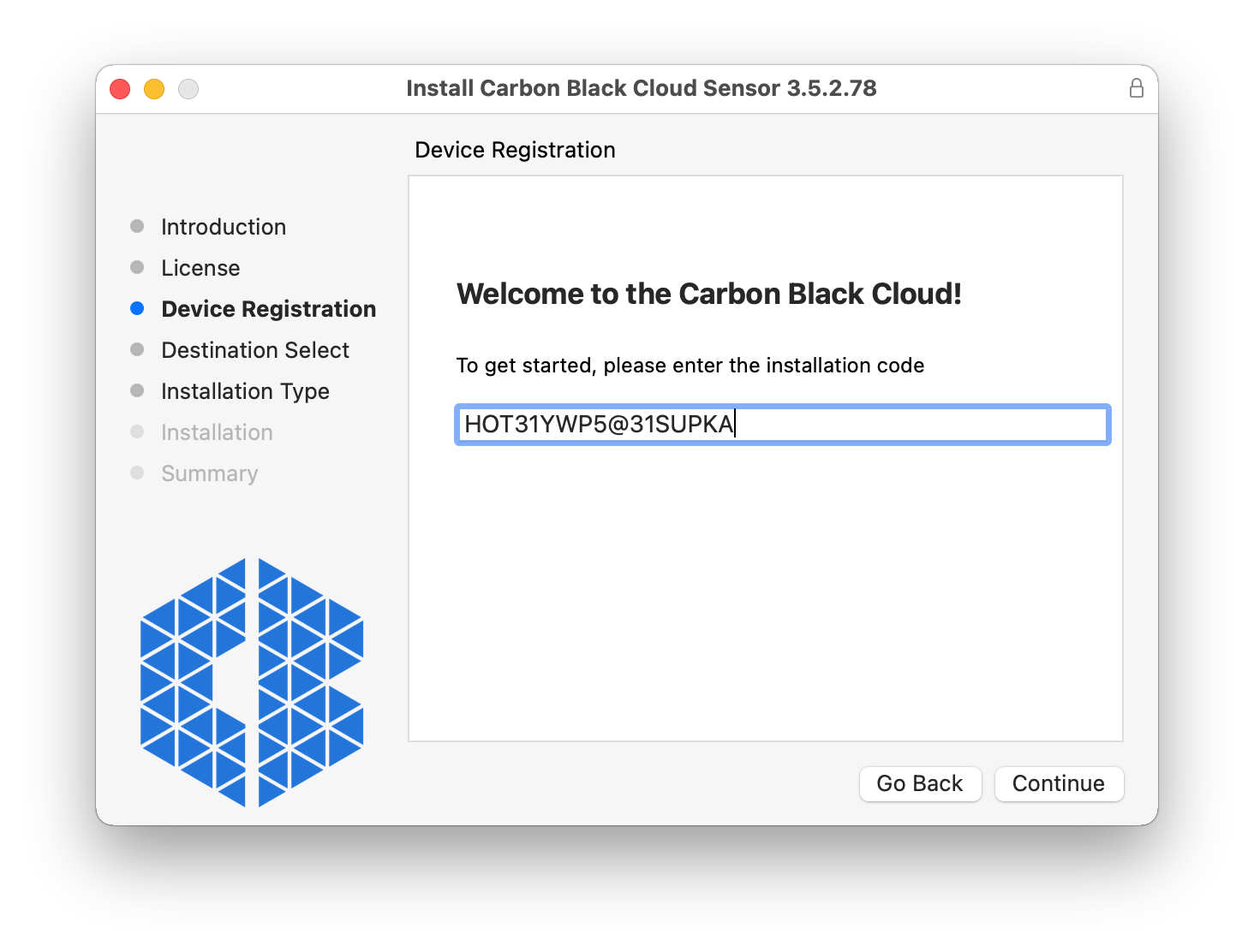
- インストーラの実行が完了すると、VMware Carbon Black Cloud システム拡張を承認する必要があることを示すメッセージが表示されます。[セキュリティ環境設定を開く] をクリックして、[セキュリティとプライバシー] ペインを開きます。
- [セキュリティとプライバシー] ペインの [全般] タブで、VMware CBCloud システム拡張機能のロードがブロックされたことを示す通知が表示されます。管理者パスワードを入力してペインのロックを解除し、通知の横にある [許可する] ボタンをクリックします。
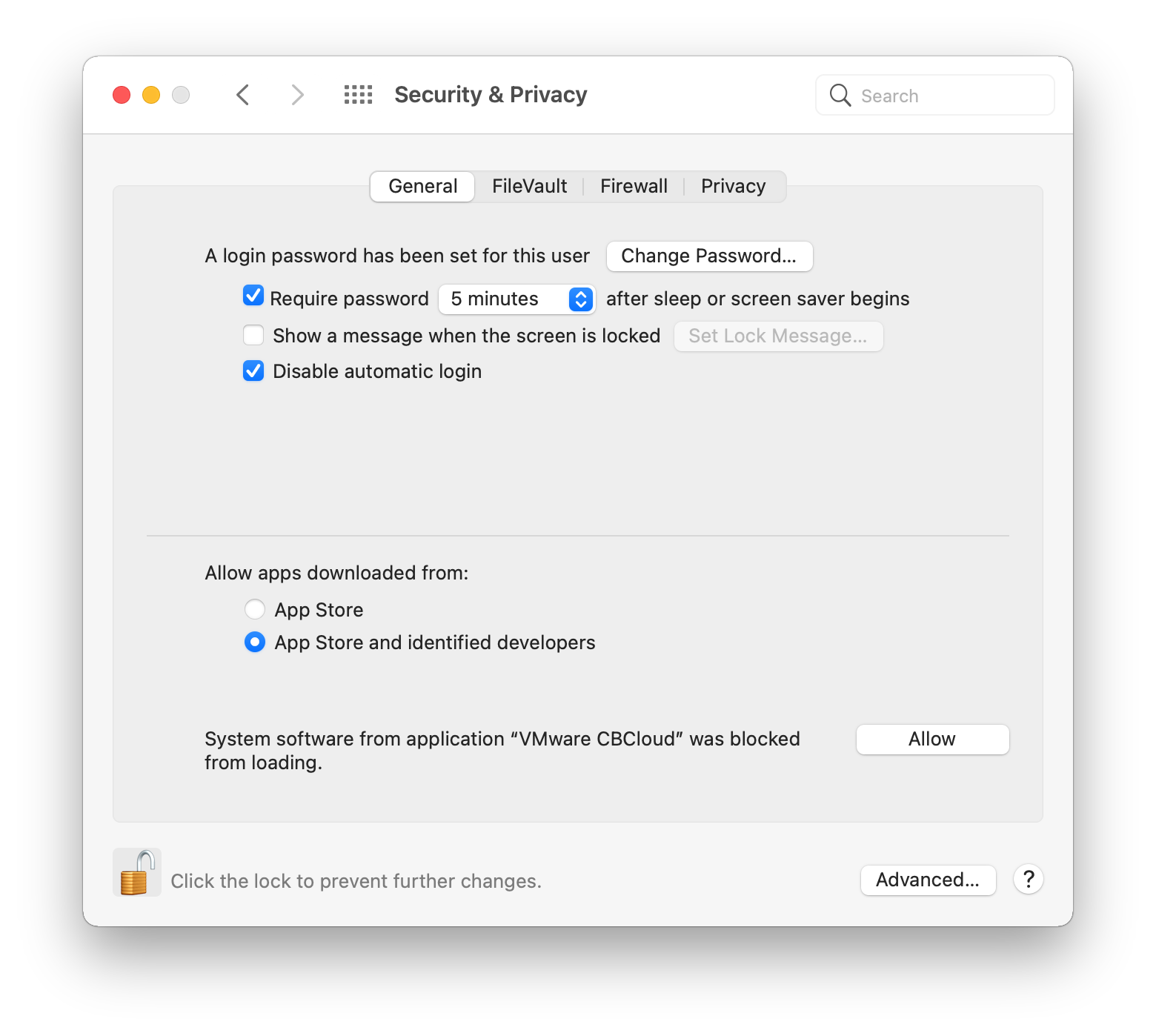 注: エンドポイントが再起動された場合でも、システム拡張が承認されるまで通知は保持されます。承認されるまで、センサーはバイパス モードになります。
注: エンドポイントが再起動された場合でも、システム拡張が承認されるまで通知は保持されます。承認されるまで、センサーはバイパス モードになります。 - システム拡張が承認されると、VMware Carbon Black Cloud センサーがネットワーク コンテンツをフィルタリングすることを伝える別の通知が表示されます。これは、センサーがネットワーク イベントを Carbon Black Cloud コンソールに報告するために必要です。[許可する] をクリックします。
注: [許可する] ではなく [許可しない] をクリックすると、ネットワーク イベントはバックエンドに送信されません。このプロンプトを再起動するには、 /Applications/VMware Carbon Black Cloud フォルダで CBCloud.app を実行します。
- ネットワーク拡張が承認されていることを確認するには、[ネットワーク] ペインに移動します。VMware CBCloud のエントリがネットワーク インターフェイスとして表示されます。
![[ネットワーク] ペインの例](images/GUID-F2CF6933-B00E-45F5-AF1D-291B78830A20-low.png)